Mac OS Spotlight gebruiken
Geplaatst: 01 jul 2013 20:13
Mac OS Spotlight gebruiken
Klik op het symbool Spotlight [het vergrootglas] in de menubalk rechtsboven.
In dit voorbeeld zoeken we Spotlight om kennis te maken en de voorkeuren in te stellen.
Type spot in het zoekvak en klik daarna op Spotlight bij Beste resultaat of Systeemvoorkeuren.
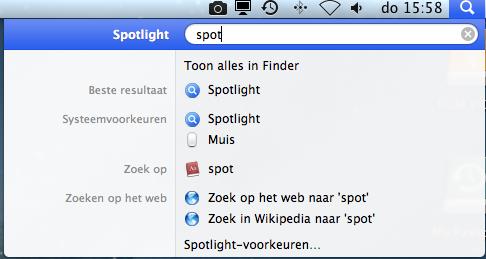
Spotlight scherm.
Een programma zoeken
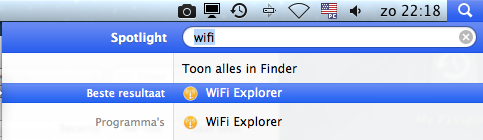
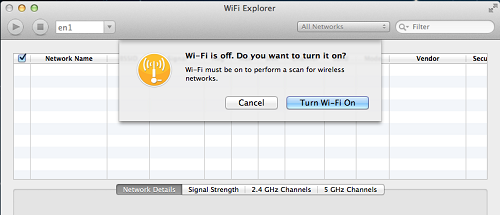
Rekenmachine.
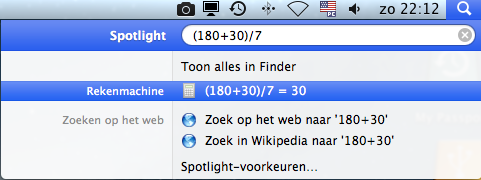
Woordenboek
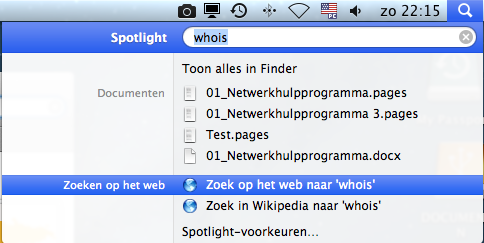
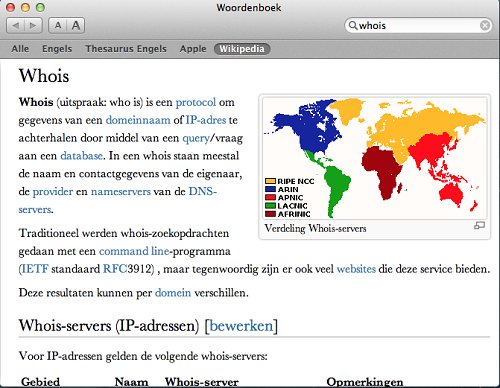
Als u met de muis over een 'topic' gaat in het pull down menu, verschijnt informatie omtrent dat topic.
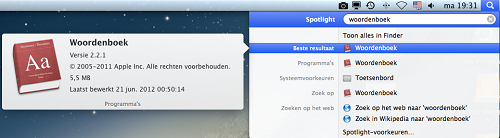
Mac OS Handleidingen overzicht
Heeft u vragen of problemen dan kunt u terecht in de sectie Mac OS & Apple software
Klik op het symbool Spotlight [het vergrootglas] in de menubalk rechtsboven.
In dit voorbeeld zoeken we Spotlight om kennis te maken en de voorkeuren in te stellen.
Type spot in het zoekvak en klik daarna op Spotlight bij Beste resultaat of Systeemvoorkeuren.
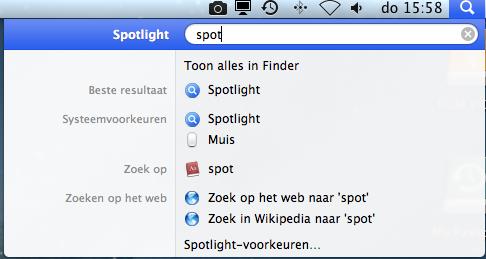
Spotlight scherm.
- Tabblad Zoekresultaten
Standaard staan bij alle categorieën een vinkje.
Klik op het Vraagteken voor meer informatie over Spotlight.
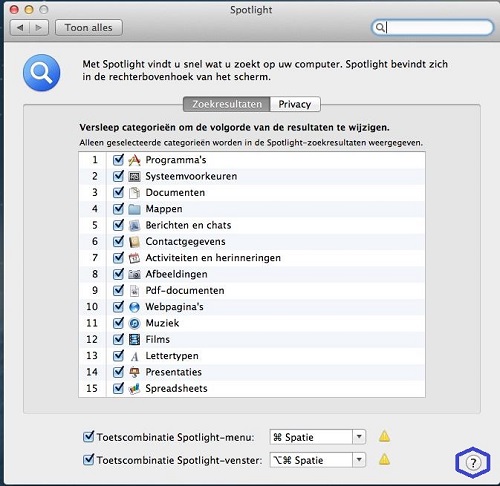
- Tabblad Privacy
Hier kunt u een map of een schijf toevoegen aan de lijst met onderdelen die worden uitgesloten van de zoekacties.
Wanneer u klikt op het Plusteken dan verschijnt het scherm Finder.

Sleep één of meerdere mappen zodat die mappen worden uitgesloten van de zoekacties.
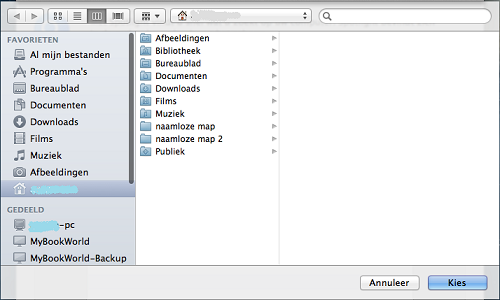
Een programma zoeken
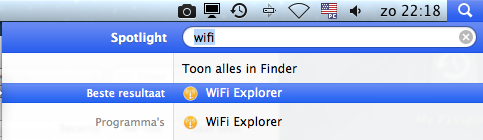
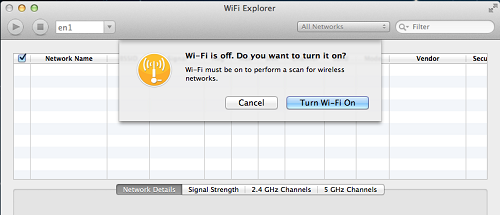
Rekenmachine.
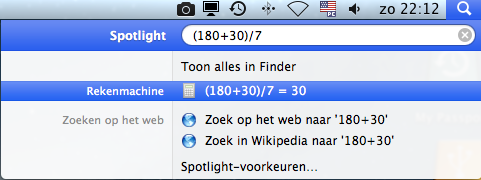
Woordenboek
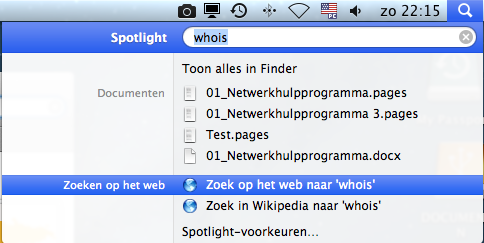
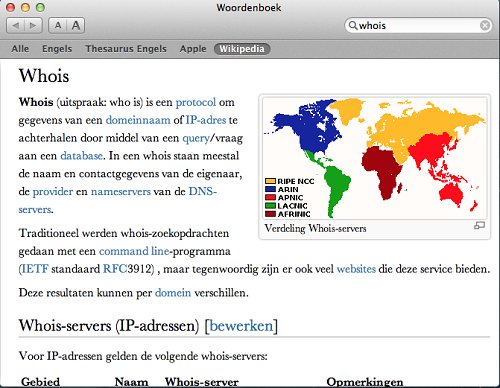
Als u met de muis over een 'topic' gaat in het pull down menu, verschijnt informatie omtrent dat topic.
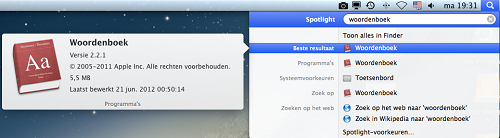
Mac OS Handleidingen overzicht
Heeft u vragen of problemen dan kunt u terecht in de sectie Mac OS & Apple software